Jeśli podczas zamawiania serwera VPS, zaznaczyłeś chęć dołączenia do niego narzędzia Parallels Plesk Panel, to w górnej części Panelu klienta dostępna będzie również sekcja menu „Parallels Plesk Panel”.

Po kliknięciu sekcji menu „Parallels Plesk Panel”, wyświetlone zostaną informacje na temat narzędzia Parallels Plesk Panel, które umożliwia prowadzenie wirtualnego i profesjonalnego hostingu. Parallels Plesk Panel został tak zaprojektowany, aby uprościć administrowanie i zarządzanie Twoimi usługami. Głównym atutem tego narzędzia jest zautomatyzowanie i ograniczenie zużycia zasobów serwera podczas wykonywania popularnych wśród użytkowników i/lub administratorów zadań.
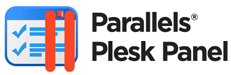
Po kliknięciu sekcji menu „Parallels Plesk Panel” zostanie wyświetlony ekran ze specjalnymi odnośnikami, które pozwalają uruchomić narzędzie Parallels Plesk Panel dla Twojego serwera (np. dla serwera VPS lub serwera dedykowanego).
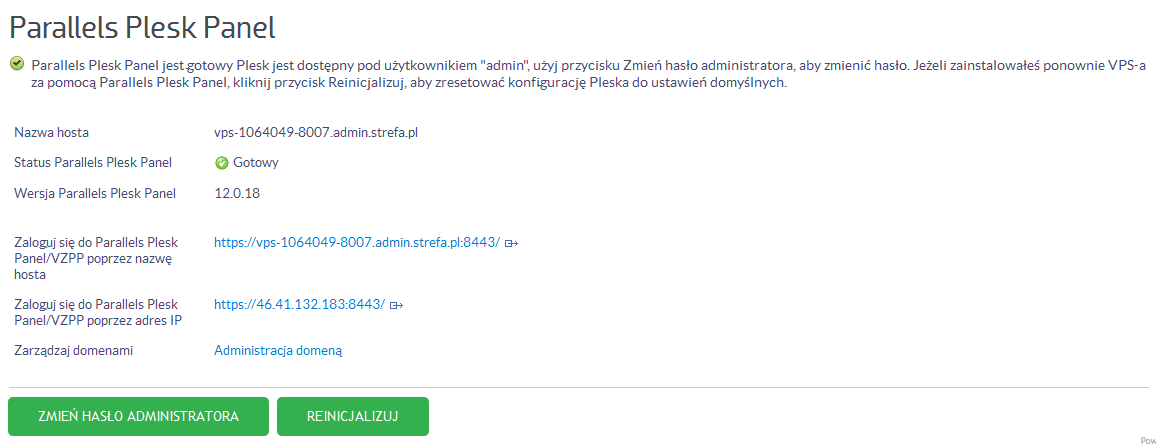
- Nazwa hosta – czyli adres, pod którym Twój serwer VPS jest dostępny w sieci Internet, np. „vps-1000143-206.strefa.pl”.
- Status Parallels Plesk Panel – wyświetla status Parallels Plesk Panel, np. „Gotowy”.
- Wersja Parallels Plesk Panel – wyświetla numer wersji Twojego Parallels Plesk Panel.
- Zaloguj się do Parallels Plesk Panel poprzez nazwę hosta – kliknij ten link, aby uruchomić Parallels Plesk Panel dla Twojego serwera VPS.
- Zaloguj się do Parallels Plesk Panel poprzez adres IP – kliknij ten link, aby uruchomić Parallels Plesk Panel dla Twojego serwera VPS.
- Zarządzaj domenami – kliknięcie tego linku powoduje wyświetlenie opcji menu „Domeny hostowane”, dzięki której możesz przypisać domenę do serwera VPS. Kliknij tutaj, aby dowiedzieć się więcej o opcji menu „Domeny hostowane”.
Dostępne przyciski:
W dolnej części wyświetlonego ekranu dostępne będą dwa przyciski:
- Zmień hasło administratora – służy do zmiany hasła dla konta „admin” w Parallels Plesk Panel.
- Reinicjalizuj – opcja ta pozwala odświeżyć/zsynchronizować konfigurację Panelu klienta z Parallels Plesk Panel. Wykonanie operacji reinicjalizuj pozwoli przywrócić możliwość przekliknięcia się z Panelu klienta do Parallels Plesk Panel (używając domyślnego loginu „admin” i hasła dostępu). Opcja ta nie usuwa żadnych danych z serwera, ani nie zmienia konfiguracji dla przestrzeni WWW.
Skorzystanie z tej funkcji nie spowoduje ponownej instalacji Parallels Plesk Panel. Jeśli masz niedogodności z jego funkcjonowaniem, skontaktuj się z Biurem Obsługi Klienta.
Jeżeli po kliknięciu przycisku „Reinicjalizuj”, podczas próby uruchomienia Parallels Plesk Panel otrzymujesz poniższy komunikat:
Plesk is unavailable.
An internal error occurred in Plesk.
The license key is invalid. In order to use the Panel, please obtain and install a new valid license key. Your license key has expired. To continue using your Panel, you must purchase a non-expiring commercial license key.To należy ręcznie pobrać klucz licencji Parallels Plesk Panel w Panelu klienta i wywołać ponownie aplikację.
Zamówiłem serwer, ale zapomniałem zaznaczyć chęć zainstalowania Parallales Plesk Panel
Narzędzie Parallels Plesk Panel możesz zamówić tylko podczas zamówienia serwera. Niemożliwe jest dodanie Parallels Plesk Panel po zamówieniu wybranej usługi. Należy w takim przypadku zamówić nową usługę. Podczas wysyłania zamówienia należy zaznaczyć, aby Parallels Plesk Panel został dodany do usługi.
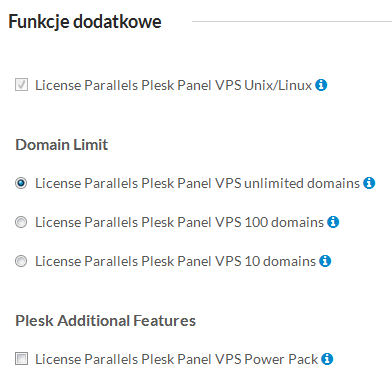
Jeśli zamówiłeś serwer z zainstalowanym Parallels Plesk Panel (np. z obsługą do 100 domen), możesz rozszerzyć daną licencję (np. do obsługi nieograniczonej ilości domen). Kliknij tutaj, aby sprawdzić jak rozszerzyć licencję Parallels Plesk Panel.
